ಪಿಡಿಎಫ್ ಫೈಲ್ಗಳಿಂದ ನಿರ್ದಿಷ್ಟ ಪುಟಗಳನ್ನು ಹೇಗೆ ಆಯ್ಕೆ ಮಾಡುವುದು
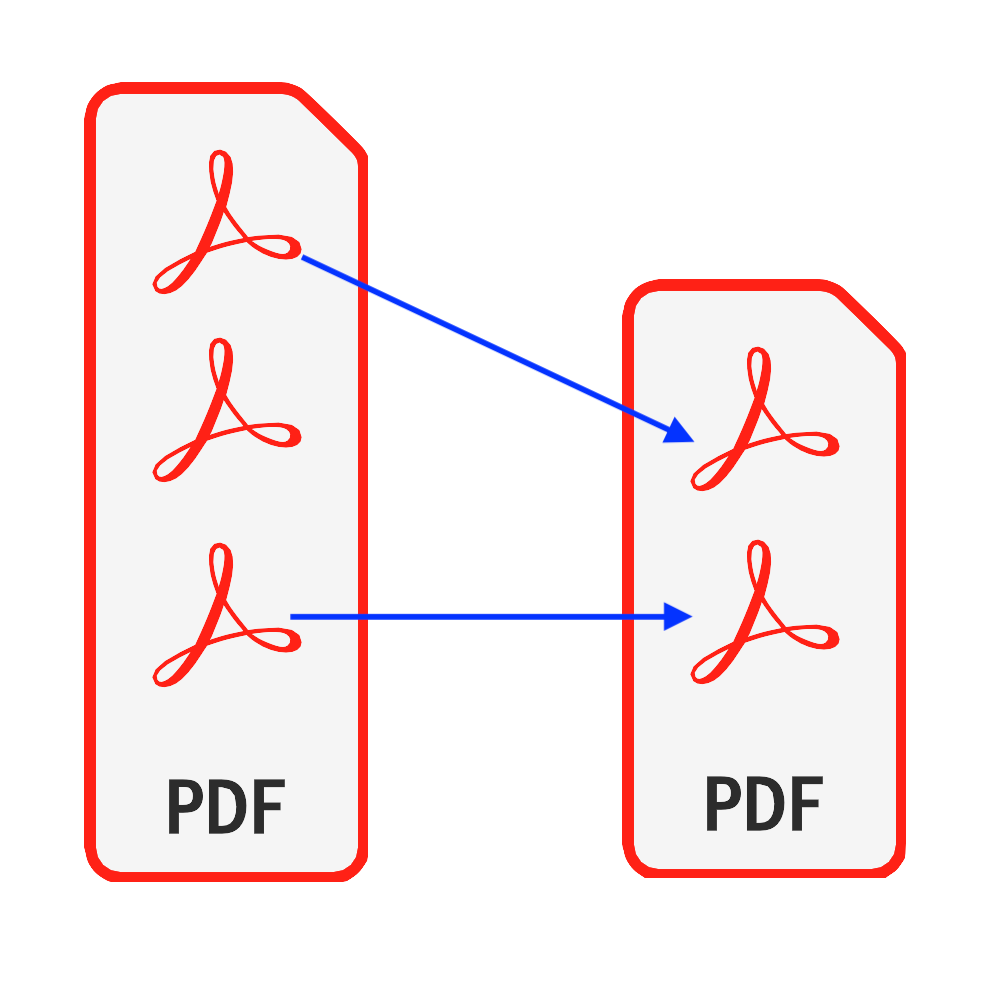
ಪರಿಚಯ
ಪಿಡಿಎಫ್ ಸಾಮಾನ್ಯವಾಗಿ ಬಳಸುವ ಡಾಕ್ಯುಮೆಂಟ್ ಪ್ರಕಾರಗಳಲ್ಲಿ ಒಂದಾಗಿದೆ. ಕೆಲವು ಸಂದರ್ಭಗಳಲ್ಲಿ, ನೀವು ಪಿಡಿಎಫ್ ಫೈಲ್ನಿಂದ ನಿರ್ದಿಷ್ಟ ಪುಟಗಳನ್ನು ಮಾತ್ರ ಬಯಸಬಹುದು. ಈ ಟ್ಯುಟೋರಿಯಲ್ ನಿಮ್ಮ ಪಿಡಿಎಫ್ ಫೈಲ್ಗಳಿಂದ ಪುಟಗಳನ್ನು ಆಯ್ಕೆ ಮಾಡಲು ಪರಿಪೂರ್ಣ ಪರಿಹಾರವನ್ನು ಒದಗಿಸುತ್ತದೆ. ಯಾವುದೇ ಸಾಫ್ಟ್ವೇರ್ ಅನ್ನು ಸ್ಥಾಪಿಸುವ ಅಗತ್ಯವಿಲ್ಲ & ನಿಮ್ಮ ಫೈಲ್ಗಳ ಸುರಕ್ಷತೆಗೆ ಧಕ್ಕೆಯುಂಟಾಗುವುದರ ಬಗ್ಗೆ ನೀವು ಚಿಂತಿಸಬೇಕಾಗಿಲ್ಲ.
ಪರಿಕರಗಳು: ಪಿಡಿಎಫ್ ಆಯ್ಕೆ ಪುಟಗಳು. ಆಧುನಿಕ ಬ್ರೌಸರ್ಗಳಾದ ಕ್ರೋಮ್, ಫೈರ್ಫಾಕ್ಸ್, ಸಫಾರಿ, ಎಡ್ಜ್, ಇತ್ಯಾದಿ.
ಬ್ರೌಸರ್ ಹೊಂದಾಣಿಕೆ
- ಫೈಲ್ ರೀಡರ್, ವೆಬ್ಅಸೆಬಲ್, HTML5, BLOB, ಡೌನ್ಲೋಡ್ ಇತ್ಯಾದಿಗಳನ್ನು ಬೆಂಬಲಿಸುವ ಬ್ರೌಸರ್.
- ಈ ಅವಶ್ಯಕತೆಗಳಿಂದ ಭಯಪಡಬೇಡಿ, ಇತ್ತೀಚಿನ 5 ವರ್ಷಗಳಲ್ಲಿ ಹೆಚ್ಚಿನ ಬ್ರೌಸರ್ಗಳು ಹೊಂದಿಕೊಳ್ಳುತ್ತವೆ
ಕಾರ್ಯಾಚರಣೆಯ ಕ್ರಮಗಳು
- ಮೊದಲು ನಿಮ್ಮ ವೆಬ್ ಬ್ರೌಸರ್ ತೆರೆಯಿರಿ ಮತ್ತು ಈ ಕೆಳಗಿನವುಗಳಲ್ಲಿ ಒಂದನ್ನು ಮಾಡುವ ಮೂಲಕ, ಕೆಳಗಿನ ಚಿತ್ರದ ಪ್ರಕಾರ ಬ್ರೌಸರ್ ತೋರಿಸುವುದನ್ನು ನೀವು ನೋಡುತ್ತೀರಿ
- ಆಯ್ಕೆ 1: ಕೆಳಗಿನವುಗಳನ್ನು ನಮೂದಿಸಿ "https://kn.pdf.worthsee.com/pdf-select-pages" showing as #1 ಕೆಳಗಿನ ಚಿತ್ರದಲ್ಲಿ ಅಥವಾ;
- ಆಯ್ಕೆ 2: ಕೆಳಗಿನವುಗಳನ್ನು ನಮೂದಿಸಿ "https://kn.pdf.worthsee.com", ನಂತರ ತೆರೆಯಿರಿ ಪಿಡಿಎಫ್ ಆಯ್ಕೆ ಪುಟಗಳು ಸಾಧನ ನ್ಯಾವಿಗೇಟ್ ಮಾಡುವ ಮೂಲಕ "ಪಿಡಿಎಫ್ ಪರಿಕರಗಳು" => "ಪಿಡಿಎಫ್ ಆಯ್ಕೆ ಪುಟಗಳು"
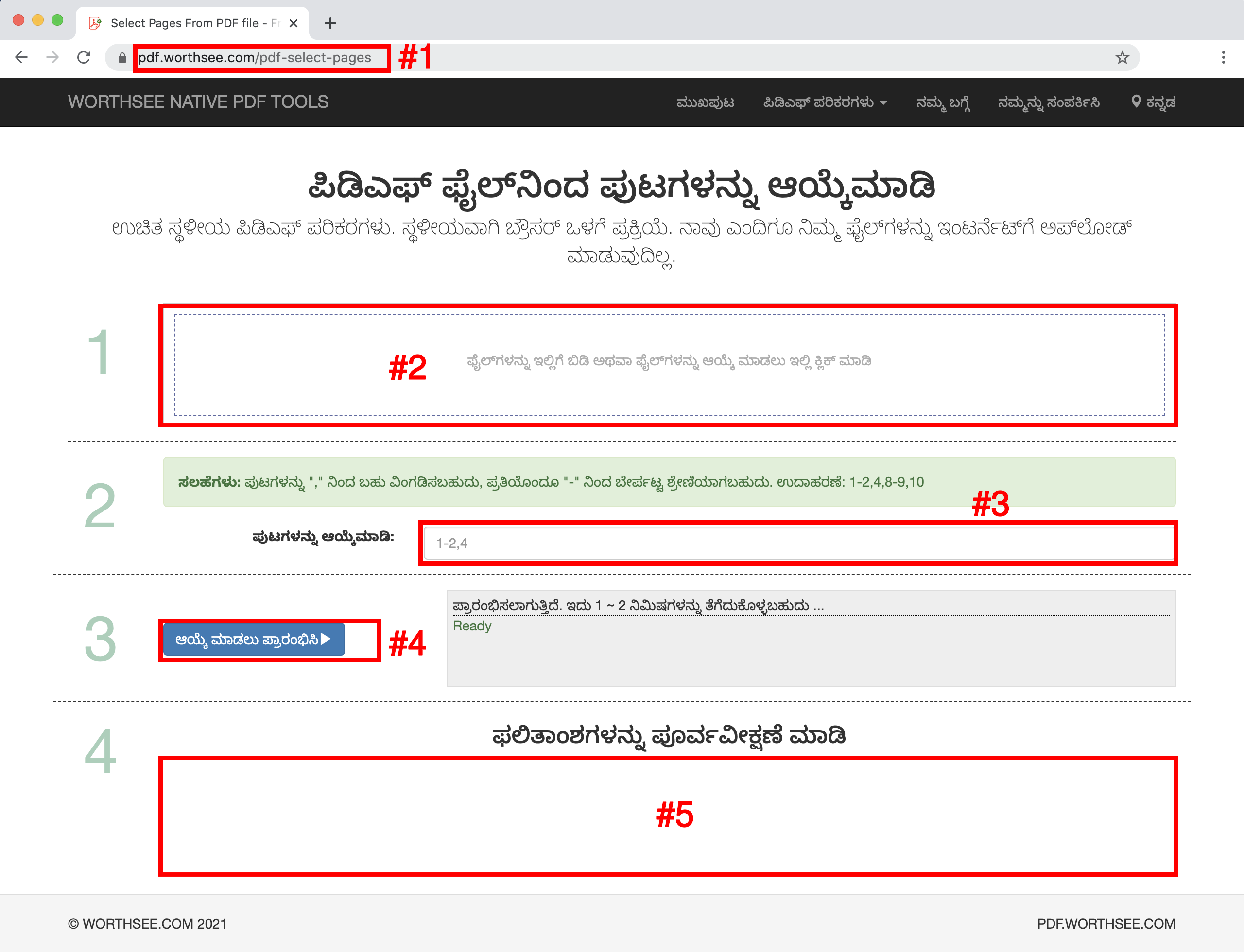
- ಕ್ಲಿಕ್ ಪ್ರದೇಶ "ಫೈಲ್ಗಳನ್ನು ಇಲ್ಲಿಗೆ ಬಿಡಿ ಅಥವಾ ಫೈಲ್ಗಳನ್ನು ಆಯ್ಕೆ ಮಾಡಲು ಇಲ್ಲಿ ಕ್ಲಿಕ್ ಮಾಡಿ" (ಎಂದು ತೋರಿಸಲಾಗುತ್ತಿದೆ ಪ್ರದೇಶ #2 ಮೇಲಿನ ಚಿತ್ರದಲ್ಲಿ) ಪಿಡಿಎಫ್ ಫೈಲ್ಗಳನ್ನು ಆಯ್ಕೆ ಮಾಡಲು
- ನಿಮ್ಮ ಫೈಲ್ಗಳನ್ನು ಆ ಪ್ರದೇಶಕ್ಕೆ ಎಳೆಯಿರಿ ಮತ್ತು ಬಿಡಬಹುದು
- ನಿಮಗೆ ಬೇಕಾದಷ್ಟು ಫೈಲ್ಗಳನ್ನು ನೀವು ಆಯ್ಕೆ ಮಾಡಬಹುದು ಮತ್ತು ನಿಮಗೆ ಬೇಕಾದಷ್ಟು ಬಾರಿ ಆಯ್ಕೆ ಮಾಡಬಹುದು.
- ನಿಮ್ಮ ಆಯ್ದ ಫೈಲ್ಗಳು ಪೆಟ್ಟಿಗೆಯ ಕೆಳಗೆ ತೋರಿಸಲ್ಪಡುತ್ತವೆ #2 ಪೂರ್ವವೀಕ್ಷಣೆಗಾಗಿ
- ರಲ್ಲಿ ಪುಟಗಳನ್ನು ಆಯ್ಕೆಮಾಡಿ ಪ್ರದೇಶ (ಎಂದು ತೋರಿಸಲಾಗುತ್ತಿದೆ ಪ್ರದೇಶ #3 ಮೇಲಿನ ಚಿತ್ರದಲ್ಲಿ), ರಚಿಸಿದ ಫೈಲ್ಗಳಲ್ಲಿ ನೀವು ಯಾವ ಪುಟಗಳನ್ನು ಇರಿಸಿಕೊಳ್ಳಲು ಬಯಸುತ್ತೀರಿ ಎಂದು ಟೈಪ್ ಮಾಡಿ
- "," ನಿಂದ ಬೇರ್ಪಡಿಸಿದ ಬಹು ಪುಟಗಳಾಗಿರಬಹುದು, ಪ್ರತಿಯೊಂದೂ "-" ನಿಂದ ಬೇರ್ಪಟ್ಟ ಶ್ರೇಣಿಯಾಗಬಹುದು. ಉದಾಹರಣೆ: 1-2,4,8-9,10
- ಆಯ್ದ ಪಿಡಿಎಫ್ ಫೈಲ್ಗಳು ಬಹು ಆಗಿರಬಹುದು, ನಿಮ್ಮ ಎಲ್ಲಾ ಆಯ್ದ ಫೈಲ್ಗಳಿಗೆ ನಾವು ಒಂದೇ ಪ್ರಕ್ರಿಯೆಯನ್ನು ನಿರ್ವಹಿಸುತ್ತೇವೆ
- ಕ್ಲಿಕ್ ಬಟನ್ "ಆಯ್ಕೆ ಮಾಡಲು ಪ್ರಾರಂಭಿಸಿ" (ಎಂದು ತೋರಿಸಲಾಗುತ್ತಿದೆ ಬಟನ್ #4 ಮೇಲಿನ ಚಿತ್ರದಲ್ಲಿ), ಫೈಲ್ಗಳು ದೊಡ್ಡದಾಗಿದ್ದರೆ ಸ್ವಲ್ಪ ಸಮಯ ತೆಗೆದುಕೊಳ್ಳಬಹುದು
- ಪುಟ ಆಯ್ಕೆ ಪೂರ್ಣಗೊಂಡ ನಂತರ, ರಚಿಸಿದ ಫೈಲ್ ಅನ್ನು ಚಿತ್ರದಲ್ಲಿ ತೋರಿಸಿರುವ ಸ್ಥಾನದಲ್ಲಿ ಪ್ರಸ್ತುತಪಡಿಸಲಾಗುತ್ತದೆ #5 (ಮೇಲಿನ ಚಿತ್ರದಲ್ಲಿ ತೋರಿಸಿರುವಂತೆ), ಮತ್ತು ಡೌನ್ಲೋಡ್ ಮಾಡಲು ನೀವು ಅವುಗಳ ಮೇಲೆ ಕ್ಲಿಕ್ ಮಾಡಬಹುದು
- ಆಯ್ದ ಫೈಲ್ಗಳನ್ನು ಯಶಸ್ವಿಯಾಗಿ ಪ್ರಕ್ರಿಯೆಗೊಳಿಸಿದ ನಂತರ ಡೌನ್ಲೋಡ್ ಲಿಂಕ್ ತೋರಿಸಲ್ಪಡುತ್ತದೆ
- ಪ್ಯಾಕ್ ರಚಿಸಿದ ಫೈಲ್ಗಳನ್ನು ನಾವು ಜಿಪ್ ಫೈಲ್ಗೆ ಬೆಂಬಲಿಸುತ್ತೇವೆ. ಹಲವಾರು ರಚಿತವಾದ ಫೈಲ್ಗಳು ಇದ್ದಾಗ, ಅವುಗಳನ್ನು ಜಿಪ್ ಫೈಲ್ನಲ್ಲಿ ಪ್ಯಾಕ್ ಮಾಡಲು ನೀವು ಈ ಕಾರ್ಯವನ್ನು ಬಳಸಬಹುದು ಇದರಿಂದ ನೀವು ಎಲ್ಲವನ್ನೂ ಡೌನ್ಲೋಡ್ ಮಾಡಲು ಅನೇಕ ಬಾರಿ ಕ್ಲಿಕ್ ಮಾಡುವ ಬದಲು ಒಮ್ಮೆ ಮಾತ್ರ ಡೌನ್ಲೋಡ್ ಮಾಡಬೇಕಾಗುತ್ತದೆ
ಆನಂದಿಸಿ ಮತ್ತು ಈ ಟ್ಯುಟೋರಿಯಲ್ ಸಹಾಯ ಮಾಡುತ್ತದೆ ಎಂದು ಭಾವಿಸುತ್ತೇವೆ
- ನೀವು ಯಾವುದೇ ಸಮಸ್ಯೆಗಳನ್ನು ಎದುರಿಸಿದರೆ, ದಯವಿಟ್ಟು ನೋಡೋಣ ನಮ್ಮ FAQ ಪುಟಗಳು, ಇದು ಸಹಾಯ ಮಾಡದಿದ್ದರೆ, ದಯವಿಟ್ಟು ನಮಗೆ ತಿಳಿಸಿ ನಮ್ಮನ್ನು ಸಂಪರ್ಕಿಸಿ